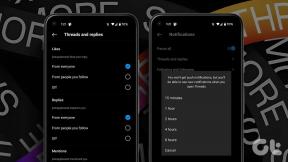Come controllare i timeout dello schermo su qualsiasi dispositivo Android
Varie / / November 29, 2021
Gli schermi degli smartphone migliorano ogni giorno di più. Samsung Galaxy S7 ci ha dato uno dei migliori schermi di visualizzazione. Ma il software che alimenta questo display (in tutti gli smartphone) manca di una cosa. E questa è la gestione automatica del timeout dello schermo. Non è necessario toccare o tenere il pollice sullo schermo ogni volta. Potresti esserti abituato. Ma non è intelligente, giusto?

Quindi, vediamo come puoi rendere intelligente lo schermo del tuo Android tenendolo acceso quando usi il telefono e spegnendolo automaticamente quando non lo usi.
Rendere intelligente lo schermo del tuo smartphone
Per questo, utilizzeremo un'app che ti darà il controllo completo sul timeout dello schermo. È qualcosa che gli OEM potrebbero avere integrato nella loro ROM per i loro dispositivi. L'app si chiama KinScreen.
È molto semplice da usare. Puoi anche semplicemente installarlo e dimenticarlo. Funzionerà bene anche senza regolare le impostazioni. Ma se desideri personalizzare per soddisfare le tue esigenze, approfondiamo questa app e vediamo come puoi usarla. Può funzionare su dispositivi con Android v3.0 e versioni successive.
Attiva le Impostazioni
Dopo aver installato l'app è necessario attivare il Accessibilità impostazioni e Notifica accesso per l'app. Inoltre, dovrai attivare l'interruttore nell'app. Questo interruttore funziona come un interruttore universale per l'app. Se disattivi questa opzione, tutte le impostazioni dell'app verranno disattivate. Quindi, non è che devi disinstallarlo per interrompere la sua funzionalità.

Sensori di prossimità e di movimento.
Questa app utilizza i sensori di prossimità e movimento per verificare se il telefono viene utilizzato o meno. Dovrai prima calibrare i sensori per ottenere risultati accurati. Posiziona il telefono su una superficie stabile e premi Calibrare. Puoi vedere i risultati in tempo reale dei sensori nell'app stessa. Vedrai Prossimità, Movimento, e Notifica in alto, in base a come sono regolate le impostazioni.
Queste parole cambiano colore se viene attivata la funzione corrispondente. Ora, se saluti o metti semplicemente la mano su dove Prossimità è scritto poi vedrai che il suo colore cambia. Il rosso rappresenta lo spegnimento dello schermo, il verde l'accensione dello schermo e il giallo l'accensione dello schermo, ma è stata impostata una regola che impedisce di mantenere lo schermo acceso. Inoltre, mostra a quale angolo è inclinato il telefono (in gradi).

Potrebbe essere fonte di confusione, ma non ha nulla a che fare con il funzionamento effettivo dell'app. È solo per mostrarti che funziona bene.
Accensione dello schermo
La prima impostazione consiste nell'accendere lo schermo agitando la mano sullo schermo. Sì, puoi semplicemente disattivare questa impostazione come sarà utilizzare il sensore di prossimità e quindi (potrebbe) scaricare la batteria. Puoi semplicemente accendere lo schermo nel modo normale. Oppure, usa questa impostazione per mostrare le tue capacità di personalizzazione di Android ai tuoi amici.

Inoltre, puoi impostare un'eccezione qui che non attiverà questa impostazione se lo schermo è spento per più di 60 minuti. La modifica di questo limite di tempo è disponibile solo con la versione premium.
Tieni lo schermo acceso

Ora, qui puoi impostare le condizioni in cui lo schermo dovrebbe essere tenuto acceso. Il primo è il rilevamento del movimento. Se viene rilevato un movimento, lo schermo rimarrà acceso. Oppure imposti ulteriormente una condizione per disattivare questa impostazione se il telefono è inclinato di meno di 10 gradi. Questo è quando il tuo smartphone è tenuto piatto su una superficie.
Il prossimo è sventolare il sensore di prossimità, che non credo sia necessario. Allora hai Mentre è inclinato di oltre 50 gradi, che si verifica solo quando usi il telefono mentre dormi. Puoi impostare lo schermo sempre acceso durante la chiamata e durante la ricarica.
Inoltre, nel menu delle notifiche, hai la possibilità di mantenere sempre lo schermo acceso. Quindi, per esempio, se sei leggere un ebook, quindi puoi utilizzare questa impostazione rapida per mantenere lo schermo sempre acceso. Toccandolo di nuovo si disattiverà l'impostazione.

Vuoi impostare il tempo di uscita dello schermo specifico dell'app? Ecco come puoi farlo?.
Spegni lo schermo
Qui imposterai le condizioni di quando lo schermo dovrebbe spegnersi. I limiti di tempo sono bloccati. Devi acquistare la versione premium per sbloccarli. A proposito, le impostazioni predefinite non sono così male. Tutte le impostazioni sono basate sulla tempestività.

E, in basso, ottieni l'impostazione per attivare le funzioni di questa app sulla schermata di blocco. Le impostazioni dello schermo non verranno applicate alla schermata di blocco finché non abiliti questa impostazione. Alla fine è la priorità di notifica per il Tieni sempre lo schermo acceso notifica. Puoi impostare al massimo se tendi a usarlo di più.
Prestazione
Lo sviluppatore afferma che l'app è compatibile con la batteria e anche le impostazioni del sensore sono altamente ottimizzate per consumare meno batteria. Lo sto usando da 3 giorni e funziona bene. Tutte le impostazioni funzionano come dovrebbero. E il consumo della batteria è minimo. Raccontaci qual è stata la tua esperienza e c'è qualche altra app che può rendere intelligente lo schermo dello smartphone Android.
LEGGI ANCHE: Come disabilitare i controlli touch dello schermo su Android per i più piccoli intorno a te